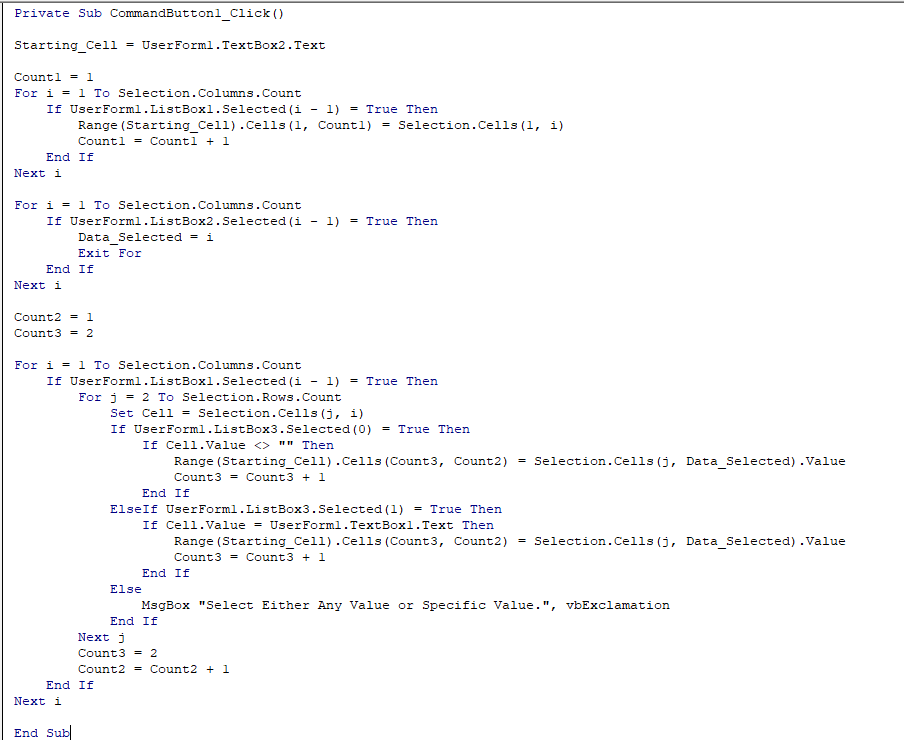বিষয়বস্তুৰ তালিকা
এই লেখাটোত মই আপোনাক দেখুৱাম যে যদি এটা কোষত এটা মান থাকে তেন্তে আপুনি Excel VBA ত পৰিস্থিতি কেনেকৈ বিশ্লেষণ কৰিব পাৰে। আপুনি যিকোনো মান আৰু এটা বিশেষ মান দুয়োটাৰে বাবে পৰিস্থিতি বিশ্লেষণ কৰিবলৈ শিকিব।
Excel VBA বিশ্লেষণ: যদি Cell ত এটা মান থাকে তেন্তে (দ্ৰুত দৰ্শন)
3649
অভ্যাস কাৰ্য্যপুস্তিকা ডাউনলোড কৰক
আপুনি এই প্ৰবন্ধটো পঢ়ি থকাৰ সময়ত ব্যায়াম কৰিবলৈ এই অনুশীলন কাৰ্য্যপুস্তিকা ডাউনলোড কৰক।
VBA যদি কোষত মান থাকে তেন্তে.xlsm
এক্সেল ভিবিএ বিশ্লেষণ: যদি চেলত এটা মান থাকে তেন্তে আউটপুটসমূহ ঘূৰাই দিওঁ (পদক্ষেপ অনুসৰি বিশ্লেষণ)
ইয়াত আমি পদাৰ্থ বিজ্ঞান, ৰসায়ন বিজ্ঞান, আৰু গণিত সূৰ্য্যমুখী কিণ্ডাৰগাৰ্টেন নামৰ বিদ্যালয় এখনত।
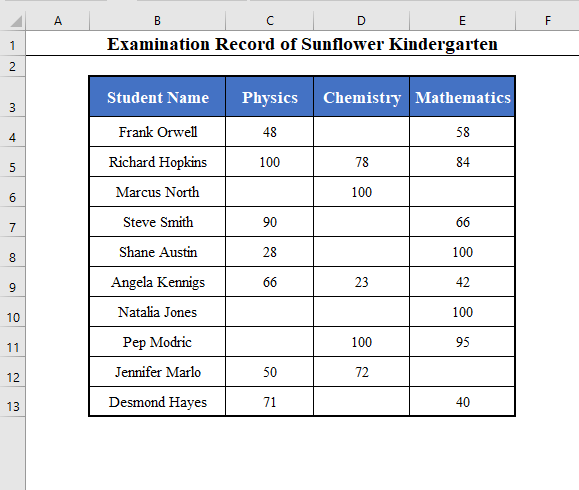
খালী কোষবোৰৰ অৰ্থ হ’ল ছাত্ৰজন উপস্থিত হোৱা নাছিল, অৰ্থাৎ সেই বিশেষ পৰীক্ষাত অনুপস্থিত আছিল। এতিয়া এই ডাটা ছেটৰ সহায়ত এটা চেলত মান আছে নে নাই, পৰিস্থিতি বিশ্লেষণ কৰা যাওক।
⧪ ষ্টেপ ১: চেল ঘোষণা কৰা
প্ৰথমে আমি কৰিব লাগিব আমি যাৰ মান বিশ্লেষণ কৰিব বিচাৰো সেইটো কোষ ঘোষণা কৰক। জেনিফাৰ মাৰ্লো পদাৰ্থ বিজ্ঞানৰ পৰীক্ষাত উপস্থিত হৈছিল নে নাই বিশ্লেষণ কৰা যাওক।
সেয়েহে আমি পৰীক্ষা কৰিব লাগিব যে C12 কোষত এটা মান আছে নে নাই।
সেইটো কৰিবলৈ প্ৰথমে, আমি cell C12 ঘোষণা কৰিব লাগিব।
এইটো সম্পন্ন কৰিবলৈ ক'ডৰ শাৰীটো হ'ব:
4975
⧪ স্তৰ ২: কোষত আছে নে নাই পৰীক্ষা কৰা এটা মান (এটা বিশেষ মূল্যকে ধৰি)
ইয়াৰ পিছত, আমি পৰীক্ষা কৰিব লাগিব যে...কোষত এটা মান থাকে বা নাই। আমি এইটো এটা If condition ব্যৱহাৰ কৰি এক্সিকিউট কৰিম। ক'ডৰ শাৰীটো হ'ব:
9336
এই ক'ড এক্সিকিউট কৰা হ'ব যদি কোষত কোনো মান থাকে। এটা মানৰ বাবে পৰীক্ষা কৰিবলে (উদাহৰণস্বৰূপে, ইয়াত 100 আছে নে নাই), সেই নিৰ্দিষ্ট মান এটা সমান চিহ্নৰ সৈতে ব্যৱহাৰ কৰক।
5362
⧪ স্তৰ 3: কাৰ্য্য আবণ্টন কৰা
তাৰ পিছত আপুনি এটা কাম ছেট আপ কৰিব লাগিব যিটো এক্সিকিউট কৰা হ'ব যদি চেলটোত এটা মান (বা এটা নিৰ্দিষ্ট মান) থাকে।
ইয়াত, আমি বাৰ্তাটো প্ৰদৰ্শন কৰিব বিচাৰো “জেনিফাৰ মাৰ্লো পদাৰ্থ বিজ্ঞানৰ পৰীক্ষাত অৱতীৰ্ণ হৈছিল।” । গতিকে ক'ডৰ শাৰীটো হ'ব:
6818
⧪ স্তৰ ৪: If ব্লক শেষ কৰা
শেষত, আপুনি If ব্লকৰ অন্ত ঘোষণা কৰিব লাগিব।
9375
গতিকে সম্পূৰ্ণ VBA কোড হ'ব:
⧭ VBA ক'ড:
9667
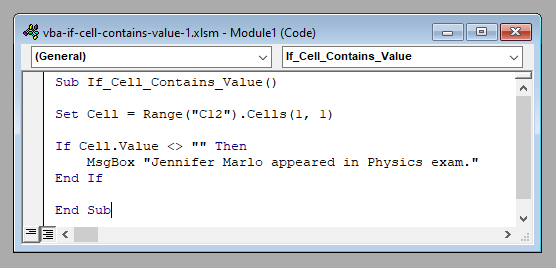
⧭ আউটপুট:
টুলবাৰত উপ/ব্যৱহাৰকাৰী প্ৰপত্ৰ চলাওক বুটাম ক্লিক কৰি এই ক'ড চলাওক।
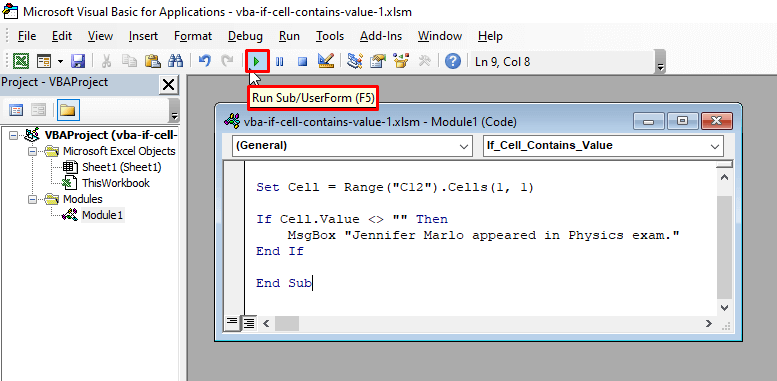
ই “Jennifer Marlo appeared in Physics exam.” বাৰ্তাটো প্ৰদৰ্শন কৰিব কাৰণ C12 কোষটোত এটা মান আছে, 50 ।
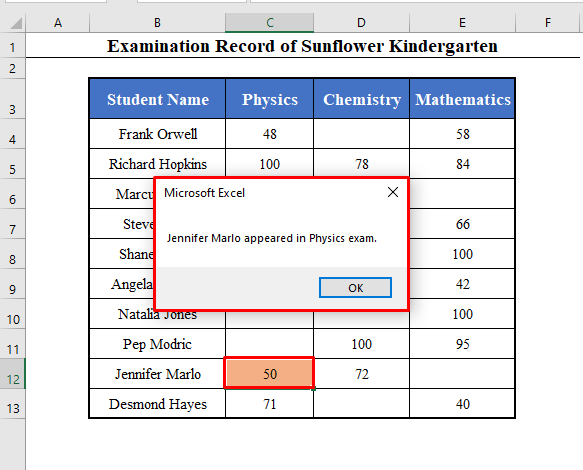
যদি কোষত এটা মান থাকে তেন্তে এক্সেল VBA ৰ সৈতে এটা নিৰ্দিষ্ট আউটপুট জড়িত উদাহৰণ
আমি বিশ্লেষণ কৰিবলৈ শিকিছো যে এটা কোষত এটা মান আছে নেকি বা... VBA ত নহয়। এতিয়া, বুজাবুজিটো স্পষ্ট কৰিবলৈ কিছুমান উদাহৰণ অন্বেষণ কৰোঁ আহক।
1. এটা মান ফিল্টাৰ কৰিবলৈ এটা মেক্ৰ' বিকশিত কৰা যদি সংশ্লিষ্ট কোষত কোনো মান থাকে তেন্তে Excel VBA
ত এটা বিকশিত কৰোঁ আহক মেক্ৰ’ প্ৰতিটো পৰীক্ষাত উপস্থিত থকা ছাত্ৰ-ছাত্ৰীসকলক ফিল্টাৰ কৰি উলিয়াবলৈ।
অৰ্থাৎ আমি প্ৰতিটো বিষয়ৰ নম্বৰ থকা কোষবোৰ পৰীক্ষা কৰি চাব লাগিব যে সেইবোৰত কোনো মান আছে নেকি বা নহয়।
যদি তেওঁলোকে কৰে, তেন্তে আমি সংশ্লিষ্ট ছাত্ৰজনৰ নামটো সজাই ল'ব লাগিব।
এইটো সম্পন্ন কৰিবলৈ সম্পূৰ্ণ VBA ক'ড হ'ব:
⧭ VBA ক'ড:
3513
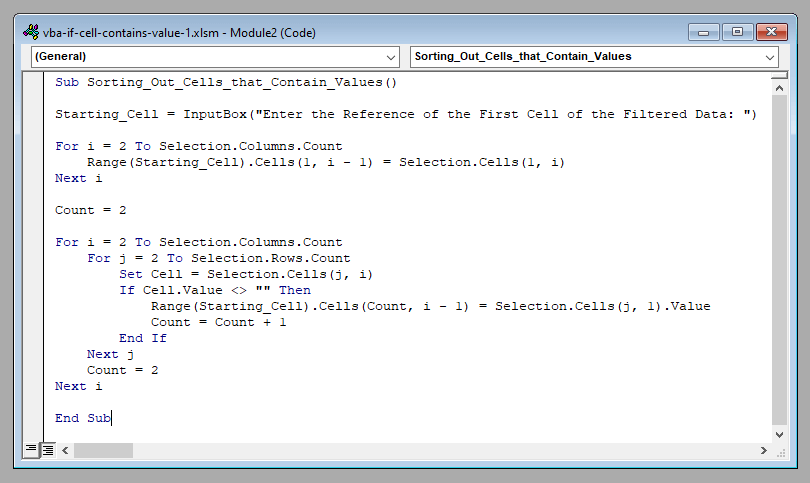
⧭ আউটপুট:
ডাটা ছেট নিৰ্বাচন কৰক ( হেডাৰসমূহ ) অন্তৰ্ভুক্ত কৰি আৰু এই মেক্ৰ' চলাওক।
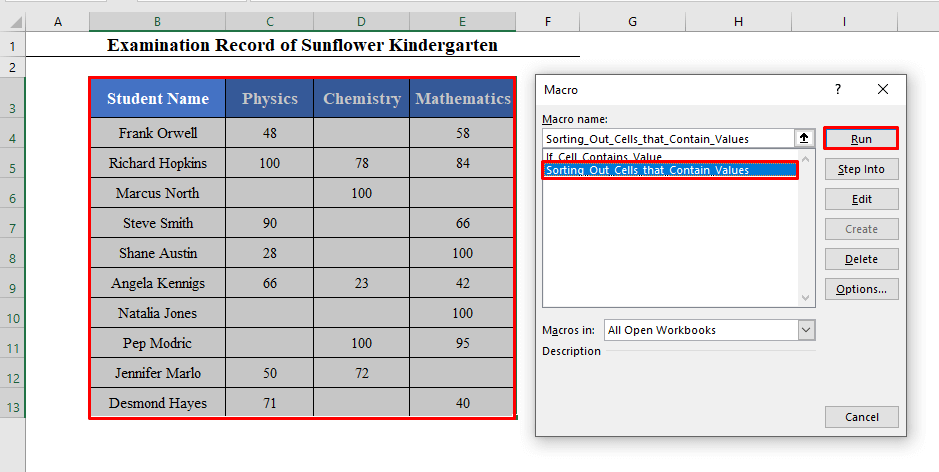
প্ৰথমে, আপুনি প্ৰথমটোৰ প্ৰসংগ সুমুৱাবলৈ কোৱা হ'ব চেল য'ত আপুনি ফিল্টাৰ কৰা তথ্য বিচাৰে। মই G3 লিখিছো।
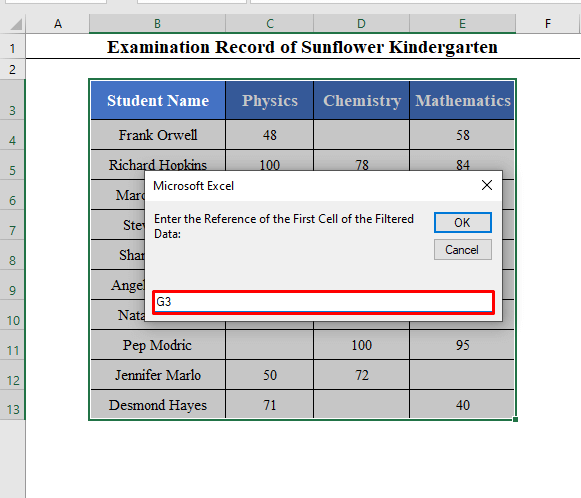
তাৰ পিছত ঠিক আছে ক্লিক কৰক। আপুনি প্ৰতিটো পৰীক্ষাত উপস্থিত থকা ছাত্ৰ-ছাত্ৰীসকলৰ নাম ( হেডাৰ কে ধৰি) G3 কোষৰ পৰা আৰম্ভ কৰি নতুন ডাটা ছেটত পাব।
<১৭><৩><১২><১>২. এটা মান সজাবলৈ এটা ব্যৱহাৰকাৰী-নিৰ্ধাৰিত ফাংচন সৃষ্টি কৰা যদি সংশ্লিষ্ট কোষত এটা নিৰ্দিষ্ট মান থাকে তেন্তে Excel VBA
এতিয়া আমি এটা ব্যৱহাৰকাৰী-নিৰ্ধাৰিত ফাংচন সৃষ্টি কৰিম যিয়ে ছাত্ৰ-ছাত্ৰীৰ নাম ঘূৰাই দিব যিয়ে প্ৰতিটো বিষয়তে এটা নিৰ্দিষ্ট নম্বৰ পাইছিল।
পদ্ধতি ওপৰৰ দৰেই প্ৰায় একে। আমি প্ৰতিটো বিষয়ৰ নম্বৰ থকা কোষবোৰ পৰীক্ষা কৰি চাব লাগিব যে সেইবোৰ এটা নিৰ্দিষ্ট মানৰ সমান নে নহয়।
যদি সমান হয়, তেন্তে আমি সংশ্লিষ্ট ছাত্ৰজনৰ নাম ঘূৰাই দিম।
VBA ক'ড হ'ব:
⧭ VBAক'ড:
8020
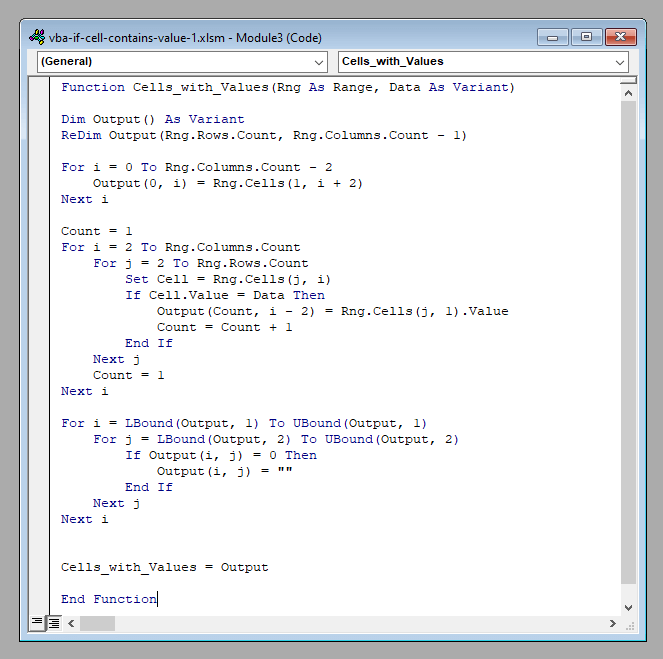
⧭ আউটপুট:
কোডে Cells_with_Values নামৰ এটা ফাংচন সৃষ্টি কৰে যিটো... দুটা যুক্তি লয়, এটা Range আৰু এটা Value ।
এই ফাংচন ব্যৱহাৰ কৰি প্ৰতিটো বিষয়ত 100 পোৱা ছাত্ৰ-ছাত্ৰীসকলক বিচাৰি উলিয়াওঁ আহক।
আপোনাৰ কাৰ্য্যপত্ৰিকাত কোষৰ এটা পৰিসীমা নিৰ্ব্বাচন কৰক আৰু পৰিসীমাৰ প্ৰথম ঘৰত এই ফলন সুমুৱাওক:
=Cells_with_Values(B3:E13,100) [ইয়াত B3: E3 মোৰ ডাটা ছেট ( হেডাৰ অন্তৰ্ভুক্ত কৰি) আৰু 100 মোৰ মিল থকা মান। আপুনি আপোনাৰ এটা ব্যৱহাৰ কৰে।]
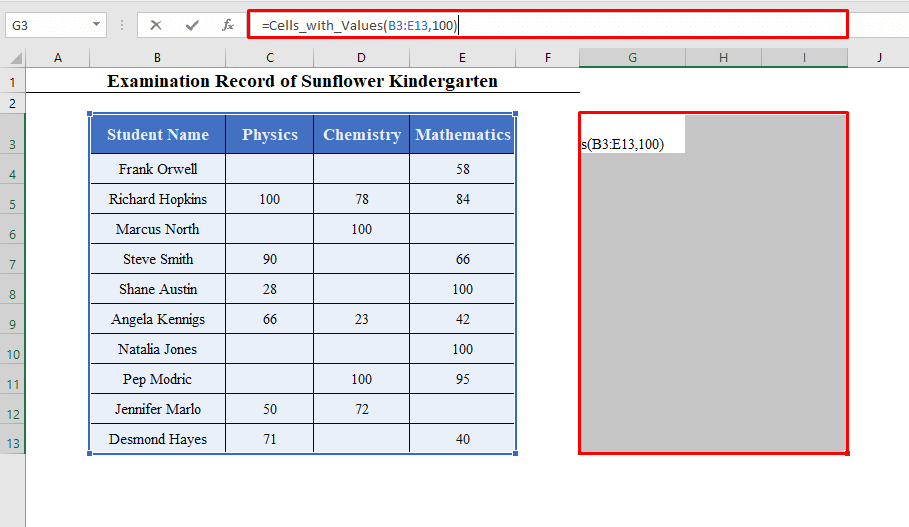
তাৰ পিছত CTRL + SHIFT + ENTER টিপক ( এৰে সূত্ৰ )। ই প্ৰতিটো বিষয়ত ১০০ টা পোৱা ছাত্ৰ-ছাত্ৰীৰ নামেৰে গঠিত এটা এৰে ঘূৰাই দিব, হেডাৰ কে ধৰি।
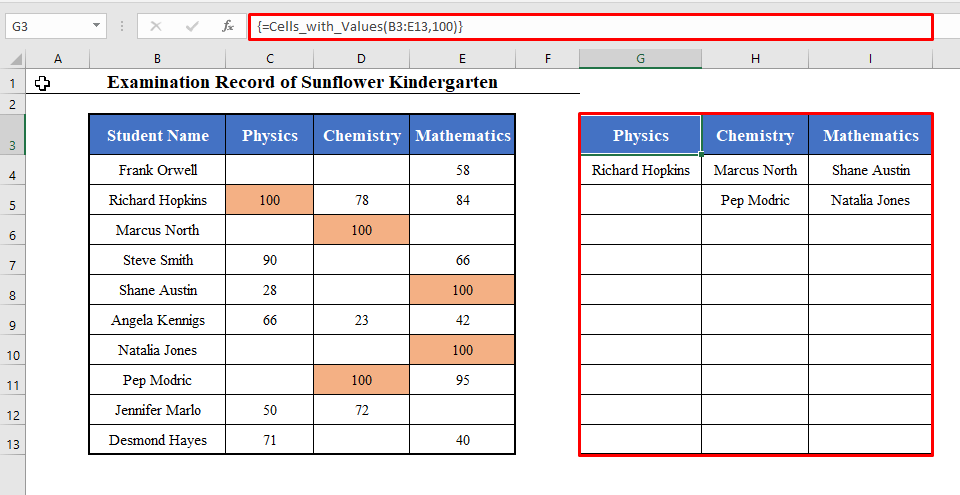
3। এটা মান উলিয়াবলৈ এটা UserForm বিকশিত কৰা যদি সংশ্লিষ্ট কোষত Excel VBA ত কোনো মান (বা এটা নিৰ্দিষ্ট মান) থাকে
শেষত, আমি এটা UserForm বিকশিত কৰিম কিছুমান নিৰ্দিষ্ট পৰীক্ষাত উপস্থিত হোৱা (বা নিৰ্দিষ্ট নম্বৰ পোৱা) ছাত্ৰ-ছাত্ৰীৰ নাম।
⧪ স্তৰ ১: ব্যৱহাৰকাৰী প্ৰপত্ৰ খোলা
সন্দৰ্ভত > এটা নতুন UserForm খোলিবলৈ VBA সম্পাদকত UserForm বিকল্প। UserForm1 নামৰ এটা নতুন ব্যৱহাৰকাৰী প্ৰপত্ৰ খোল খাব।
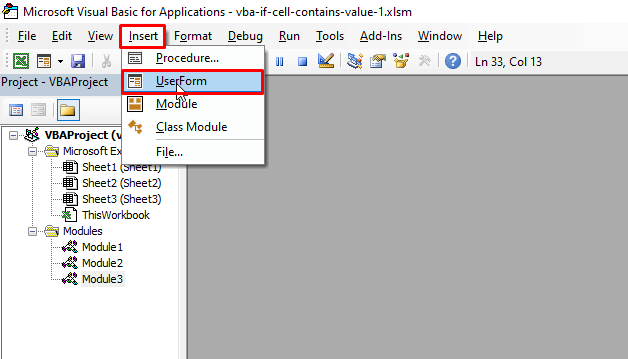
⧪ স্তৰ ২: সঁজুলিসমূহ ব্যৱহাৰকাৰী প্ৰপত্ৰলৈ টানি অনা
UserForm ৰ উপৰিও, আপুনি Toolbox পাব। আপোনাৰ কাৰ্চাৰক সঁজুলিবাকচ ৰ ওপৰলৈ লৈ যাওক আৰু 4 লেবেলসমূহ টানি নিয়ক (লেবেল1, লেবেল2,Label3, Label4) আৰু 3 তালিকাবাকচসমূহ (ListBox1, ListBox2, ListBox3) আৰু এটা TextBox (TextBox1) ব্যৱহাৰকাৰী প্ৰপত্ৰ .<ৰ ওপৰত এটা আয়তাকাৰ আকৃতিত 3>
তাৰ পিছত আন এটা লেবেল (Label5) আৰু এটা TextBox (TextBox2) UserForm ৰ তলৰ বাওঁফালৰ চুকলৈ টানি নিয়ক।
শেষত, এটা CommandButton (CommandButton1) তলৰ সোঁফালৰ চুকলৈ টানি নিয়ক।
লেবেলসমূহ ৰ প্ৰদৰ্শনসমূহ লুকাপ স্তম্ভ , <লৈ সলনি কৰক 1>স্তম্ভ , যিকোনো মান বা এটা নিৰ্দিষ্ট মান , মান, আৰু আৰম্ভ কৰা কোষ ঘূৰাই দিয়ক।
আৰু, CommandButton1 ৰ প্ৰদৰ্শনক ঠিক আছে লৈ সলনি কৰক।
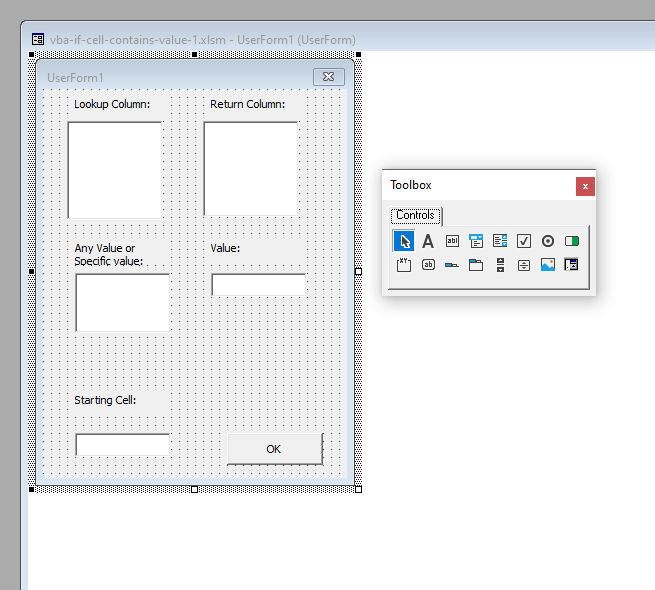
⧪ স্তৰ ৩: ListBox3
ৰ বাবে ক'ড লিখা ListBox3 ত দুবাৰ ক্লিক কৰক। ListBox3_Click নামৰ এটা ব্যক্তিগত উপপ্ৰক্ৰিয়া খোল খাব। তাত নিম্নলিখিত ক'ড সুমুৱাওক।
7036
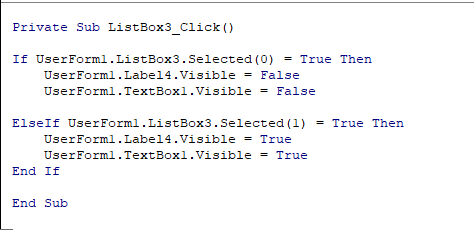
⧪ স্তৰ ৪: CommandButton1 ৰ বাবে ক'ড লিখা
তাৰ পিছত CommandButton1 ত দুবাৰ ক্লিক কৰক <২>। CommandButton1_Click নামৰ আন এটা ব্যক্তিগত উপপ্ৰক্ৰিয়া খোল খাব। তাত নিম্নলিখিত ক'ড সুমুৱাওক।
9349
⧪ স্তৰ ৫: ব্যৱহাৰকাৰী প্ৰপত্ৰ চলোৱাৰ বাবে ক'ড লিখা
শেষত, <ৰ পৰা এটা নতুন মডিউল সন্নিবিষ্ট কৰক 1>VBA সঁজুলিদণ্ডিকা আৰু তাত নিম্নলিখিত ক'ড সন্নিবিষ্ট কৰক।
3936
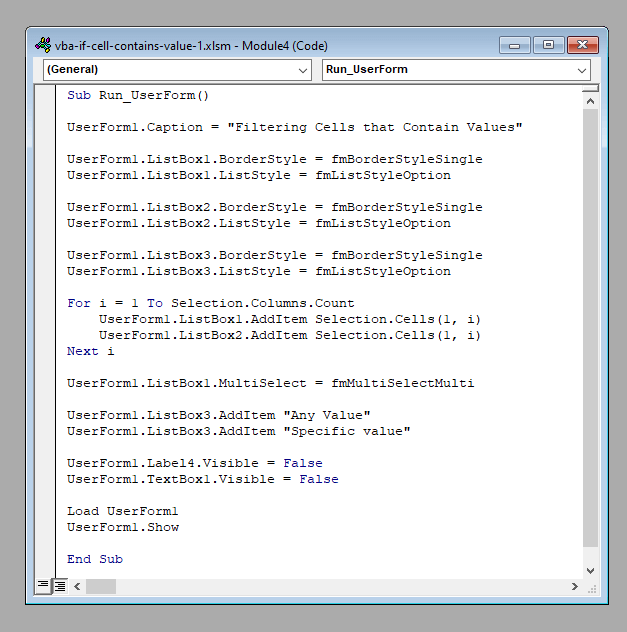
⧪ স্তৰ 6: ব্যৱহাৰকাৰীফৰ্ম চলোৱা (চূড়ান্ত আউটপুট)
আপোনাৰ UserForm এতিয়া ব্যৱহাৰ কৰিবলৈ সাজু হৈছে। কাৰ্য্যপত্ৰিকাৰ পৰা তথ্য সংহতি নিৰ্ব্বাচন কৰক ( B3:E13 ইয়াত) ( হেডাৰসমূহ অন্তৰ্ভুক্ত কৰি) আৰু Macro চলাওক যাক Run_UserForm বুলি কোৱা হয়।
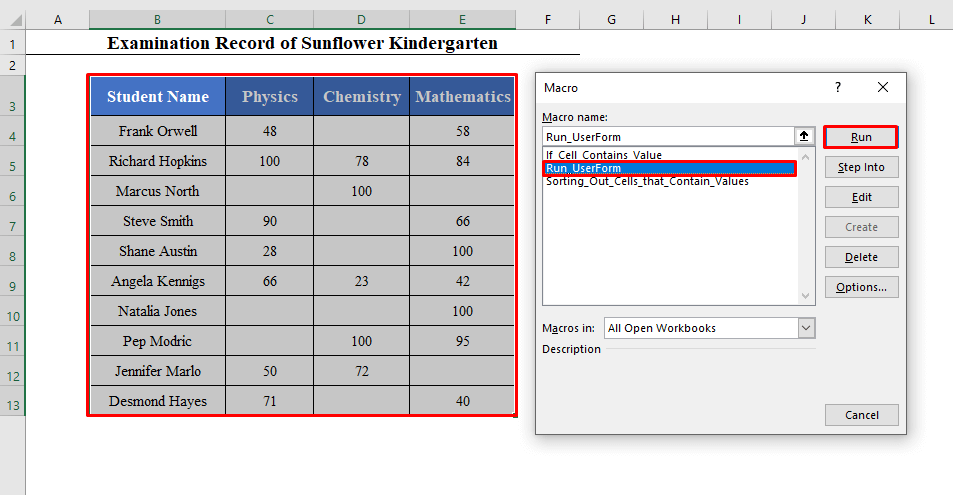
UserForm কাৰ্য্যপত্ৰিকাত লোড কৰা হব। Lookup Column টেবুলৰ পৰা, মই Physics আৰু Mathematics নিৰ্বাচন কৰিছো, কাৰণ মই Physics ত দেখা দিয়া ছাত্ৰৰ নাম পাব বিচাৰো আৰু গণিত পৰীক্ষা।
Return Column টেবুলৰ পৰা, মই Student Name নিৰ্বাচন কৰিছো, কাৰণ মই ছাত্ৰৰ নাম পাব বিচাৰো।
আৰু যিকোনো মান বা নিৰ্দিষ্ট মান টেবুলৰ পৰা, মই যিকোনো মান নিৰ্ব্বাচন কৰিছো।
শেষত, আৰম্ভণি কোষত বাকচত, মই G3 ৰাখিছো।
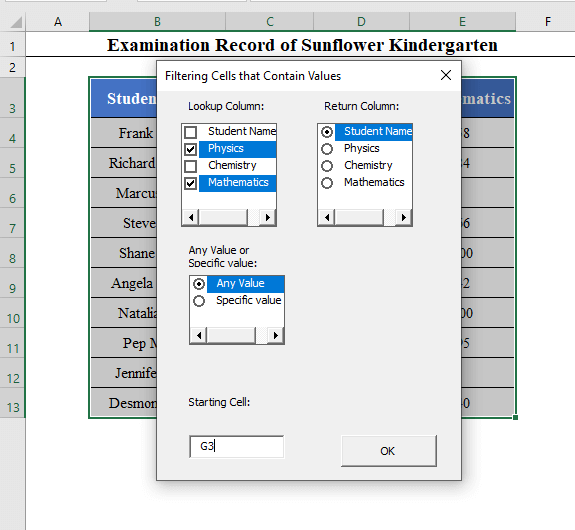
তাৰ পিছত ঠিক আছে ক্লিক কৰক। আপুনি পদাৰ্থ বিজ্ঞান আৰু গণিত পৰীক্ষাত অংশগ্ৰহণ কৰা ছাত্ৰ-ছাত্ৰীৰ নাম G3 কোষৰ পৰা আৰম্ভ কৰি পাব।
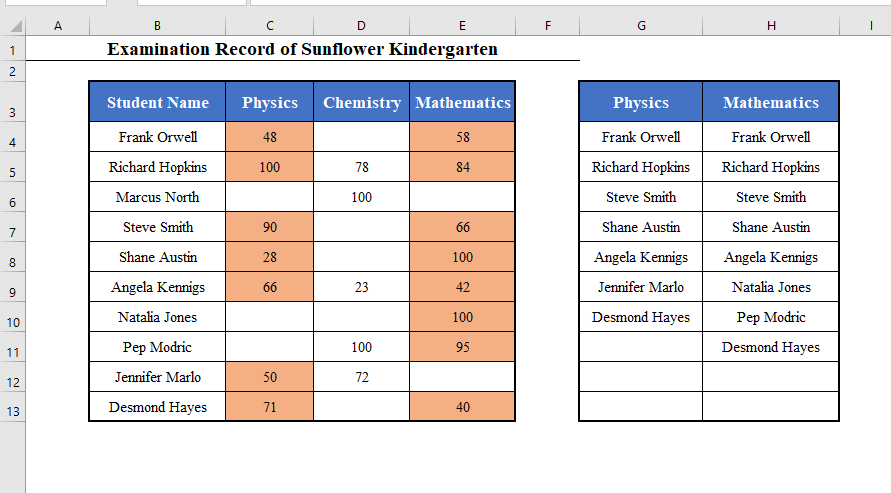
যদি আপুনি যিকোনো মান বা নিৰ্দিষ্ট মান টেবুলৰ পৰা নিৰ্দিষ্ট মান নিৰ্ব্বাচন কৰিলেহেঁতেন, আপুনি নিৰ্দিষ্ট মান সুমুৱাবলৈ আন এটা TextBox পালেহেঁতেন।
ইয়াত মই 100 বুলি লিখিছো।
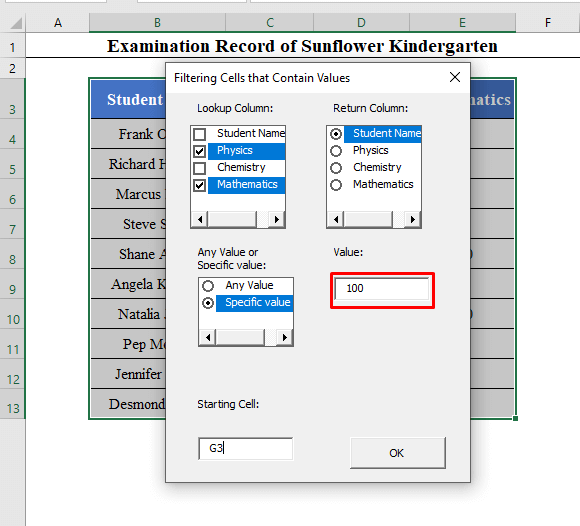
ঠিক আছে ক্লিক কৰক। আৰু আপুনি পদাৰ্থবিজ্ঞান আৰু ৰসায়ন বিজ্ঞান ত 100 পোৱা ছাত্ৰ-ছাত্ৰীসকলক পাব।
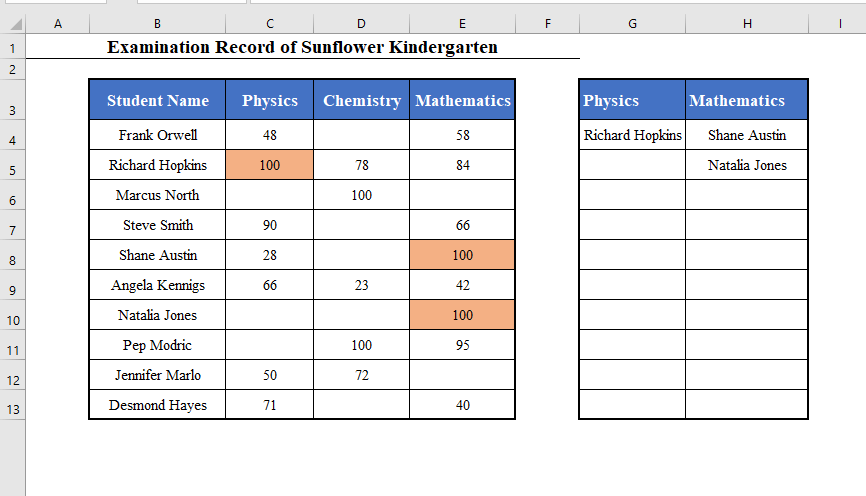
মনত ৰখা কথাবোৰ
আমি উদাহৰণ 2 ত বৰ্ণনা কৰা ব্যৱহাৰকাৰী-নিৰ্ধাৰিত ফাংচন ত ছাত্ৰৰ নাম ঘূৰাই দিবলৈ এটা দ্বিমাত্ৰিক এৰে ব্যৱহাৰ কৰিছিলোঁ।